小米10S也会给用户时不时推送一些广告,那么小米10S怎么屏蔽广告?下面小编给大家带来了小米10S关闭个性化广告推荐教程一览,一起来看看吧。 小米10S怎么屏蔽广告?小米10S关闭个性化
小米10S也会给用户时不时推送一些广告,那么小米10S怎么屏蔽广告?下面小编给大家带来了小米10S关闭个性化广告推荐教程一览,一起来看看吧。
小米10S怎么屏蔽广告?小米10S关闭个性化广告推荐教程一览

1、在手机设置界面找到【密码与安全】选项。
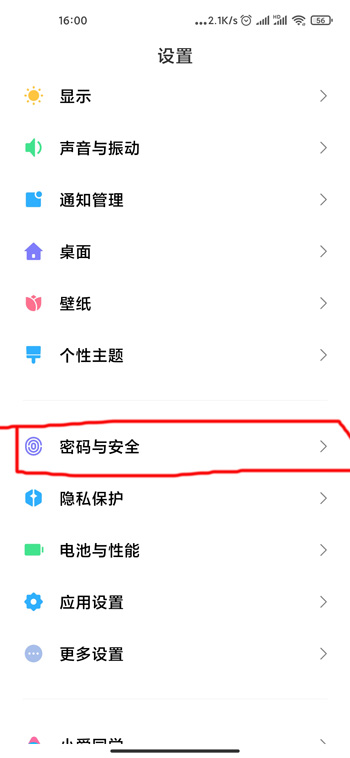
2、点击【系统安全】选项。
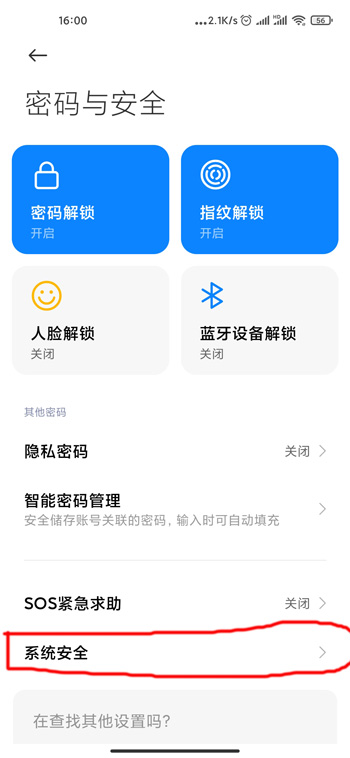
3、点击【广告服务】。
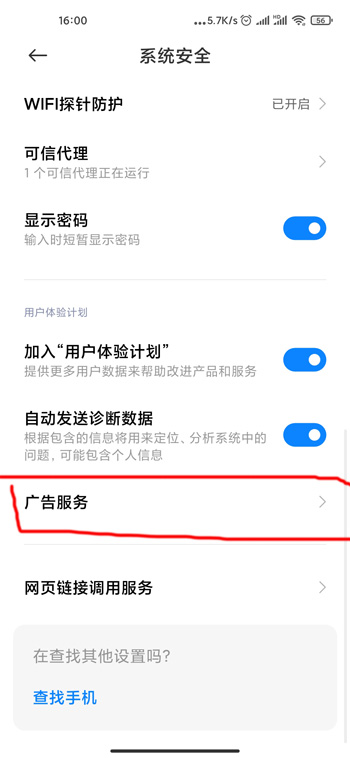
4、关闭【个性化广告推荐】。
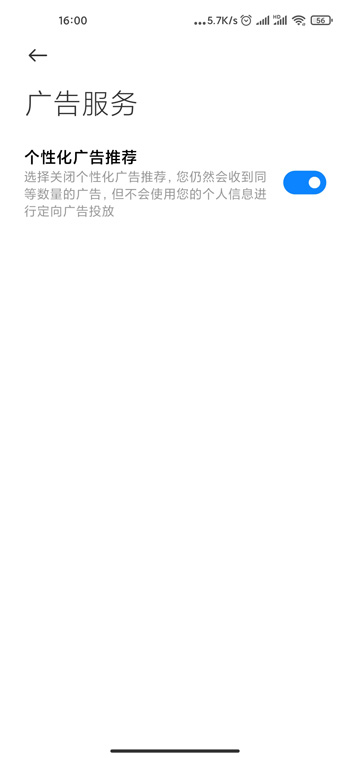
以上这篇文章就是小米10S关闭个性化广告推荐教程一览,更多精彩教程请关注自由互联!
